
Indítható UEFI flash meghajtó létrehozása
Helló barátaim! Ha új laptopot kell betöltenie egy bootolható USB flash meghajtótól vagy bármilyen szoftverrel ellátott lemezt, akkor valószínűleg nem sikerül, be kell lépnie a BIOS-ba, és az UEFI interfészt át kell állítania a "Legacy" speciális rendszerindítási módra, majd le kell tiltania a Secure Boot biztonságos indítási protokollt. Ellenkező esetben a laptop egyszerűen nem fogja látni a flash meghajtót a rendszerindító eszközök között. Az UEFI interfész és a Secure Boot kikapcsolása nélkül csak egy modern laptopot tölthet le a Windows 8.1 telepítő flash meghajtójáról (amelyet egy speciális segédprogram készített) és a Windows 10. Ami a bármilyen szoftverrel indítható USB flash meghajtó létrehozását illeti, csak a leghíresebb szoftvergyártókról mondom, például az Acronis, a Paragon, Az AOMEI, a Lazesoft és mások lehetővé teszik egy indítható USB flash meghajtó létrehozását a programban, ahonnan laptopot indíthat UEFI interfésszel..
Miért van minden olyan bonyolult? Barátaim, sok cikket már írtunk az UEFI BIOS-ról, köztük a weboldalunkon is - dióhéjban az UEFI interfész célja az elavult BIOS kicserélése és a legújabb Microsoft operációs rendszerek (Windows 8.1, 10) megóvása egy speciális malware - bootkit ( vírus, amely a boot szektort MBR-t fertőzi). A fő védő a Secure Boot Secure Boot Protocol. Egy program vagy operációs rendszer, amely rendelkezik az UEFI (Unified Extensible Firmware Interface) szabványnak való megfelelőségi tanúsítvánnyal, átmehet ezen a protokollon, jelenleg csak a Win 8.1 és a Win 10 rendelkezik ilyen tanúsítvánnyal. Mondom többet, mostantól a Microsoft operációs rendszereket csak UEFI-vel rendelkező eszközökön fogják értékesíteni. és ha Ön számítógépes eszközök gyártója, és a Windows 8.1 operációs rendszerrel telepített termékét eladni akarja, akkor a Microsoft-nal kötött megállapodással alapértelmezés szerint engedélyeznie kell a Biztonságos indítás lehetőséget, ez minden.
A mai cikkben megtanuljuk, hogyan lehet elindítani az UEFI flash meghajtót a Windows 8.1, Windows 7 operációs rendszerrel, háromféle módon, mint a Windows 10 esetén, akkor külön cikk íródik erről a témáról. Ezután linkeket adok cikkeimhez, amelyek lépésről lépésre elmagyarázzák a különféle programokban indítható UEFI flash meghajtók létrehozásának folyamatát. Azt is megmutatom, hogyan hozhat létre saját LiveCD-t a Win 8.1 alapján. Egyirányú Először is létrehozhat egy UEFI flash meghajtót a Windows 8.1 operációs rendszerrel a mediacreationtool.exe segédprogrammal. Töltse le, futtassa, válassza ki a szükséges Win 8.1 nyelvét, kiadását és architektúráját, majd ellenőrizze az USB flash meghajtó elemét, kattintson a Tovább gombra, és megkezdődik az UEFI flash meghajtó létrehozásának folyamata, akkor nem is kell a rendszer disztribúciója.
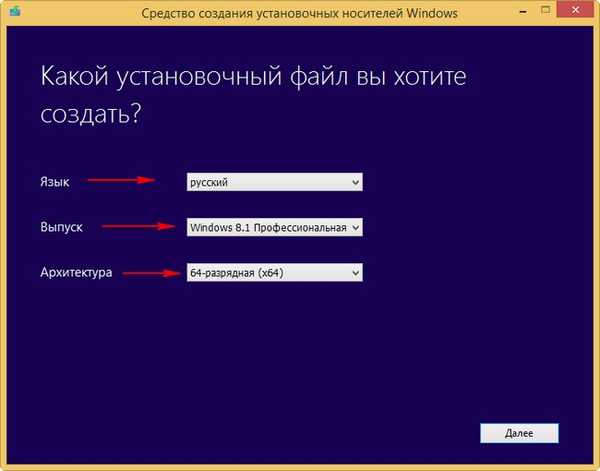
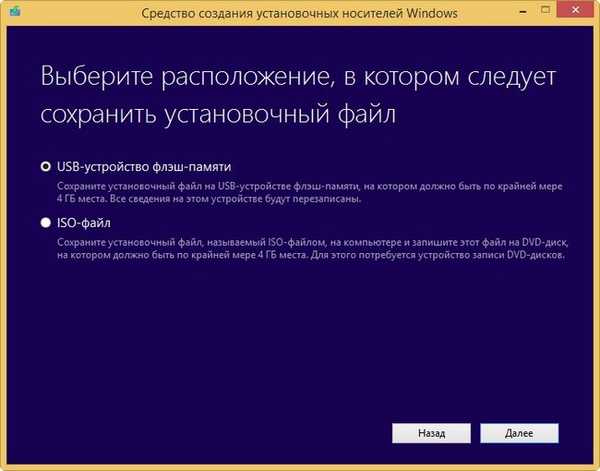
2 módon
Indító UEFI flash meghajtó létrehozásához a Windows 8.1 rendszerhez egy nagyon egyszerű Rufus 1 segédprogram is megfelelő. A program főablakában, az "Eszköz" részben válassza ki a flash meghajtót. 2. A partíció elrendezése és a rendszer interfész típusa. GPT UEFI-vel rendelkező számítógépekhez. 3. Fájlrendszer, válassza a "FAT32" "4. Kattintson az Explorer hívás gombjára, és válassza az ISO-képet Windows 8.1 esetén. Nyomja meg a Start gombot, és néhány perc múlva a flash meghajtó készen áll.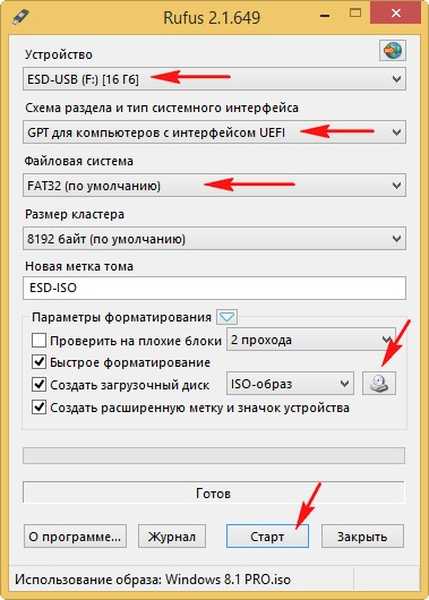
3 módon
Ha szeretné, hozzon létre egy UEFI flash meghajtót a parancssorba.
Indító UEFI flash meghajtó létrehozásához Windows 7-re a WinSetupFromUSB programot használom.
Készíthet egy kiváló, rendszerindító UEFI flash meghajtót, a Windows 8.1 alapú LiveCD-t, és akár programokat is integrálhat bele, itt olvashatja el az információkat.
UEFI flash meghajtót is létrehozhat programokkal:
Az Acronis True Image Home 2011-2015
AOMEI Backupper Standard
Lazesoft Recovery Suite Home
Címkék a cikkhez: Rufus GPT UEFI Flash Drive











